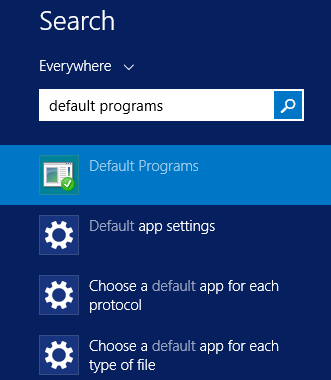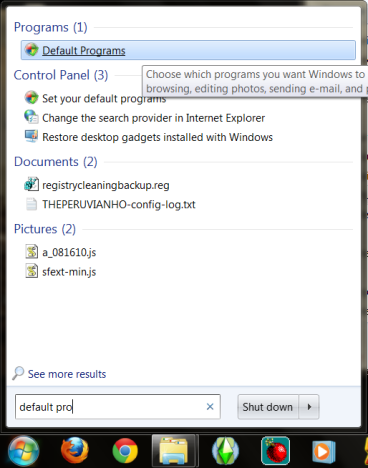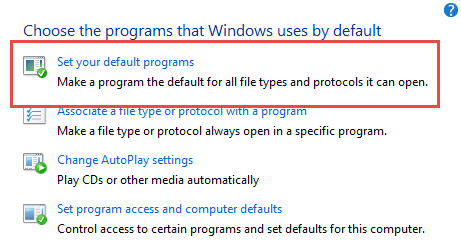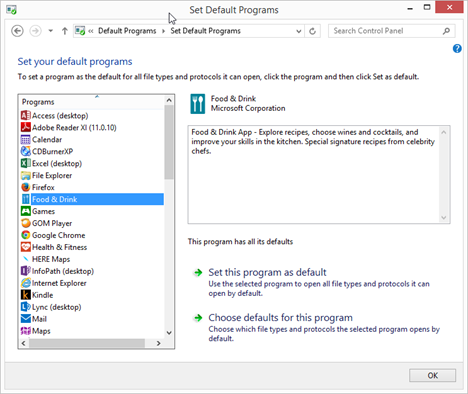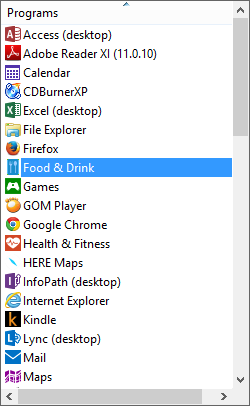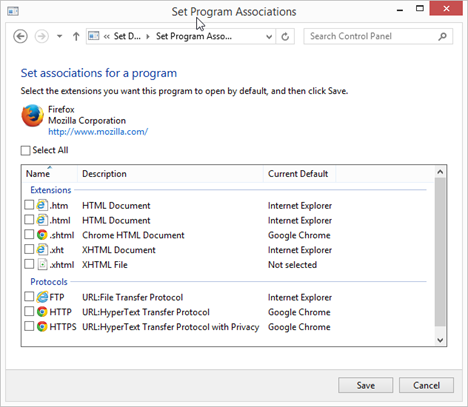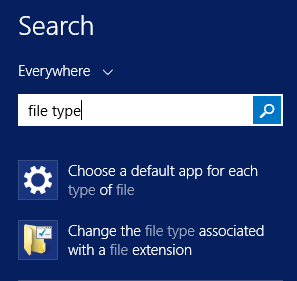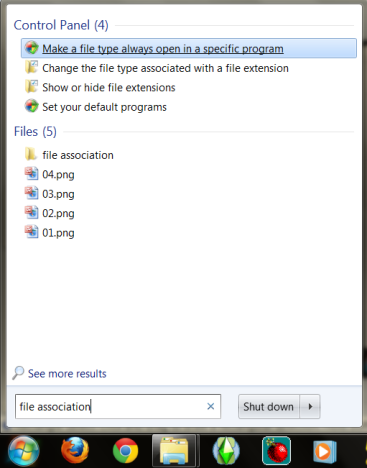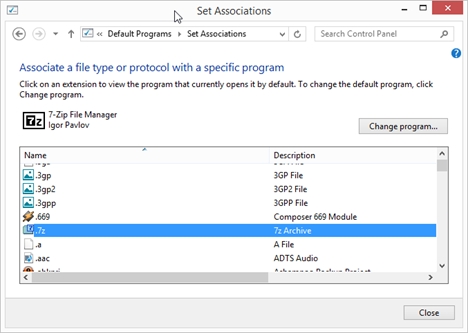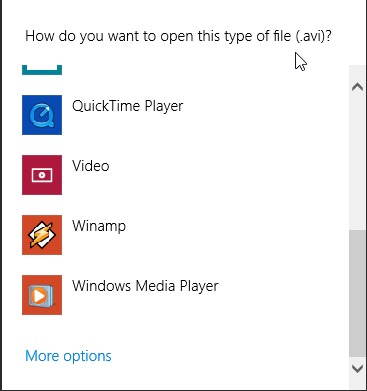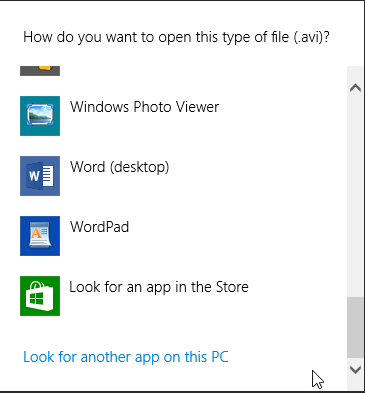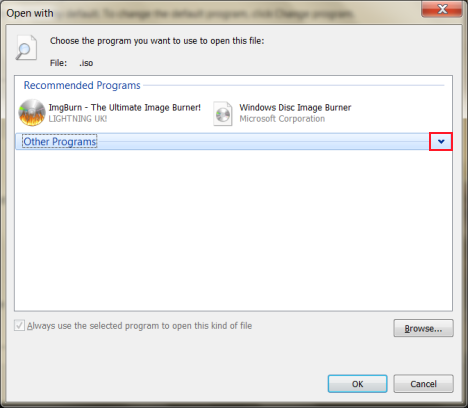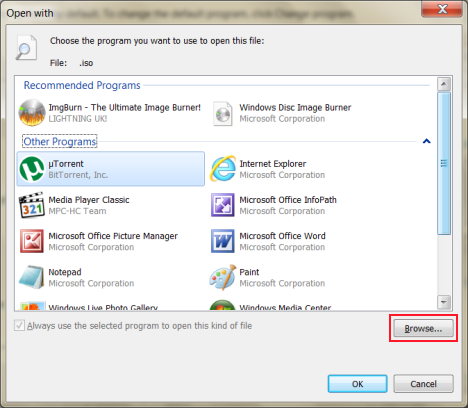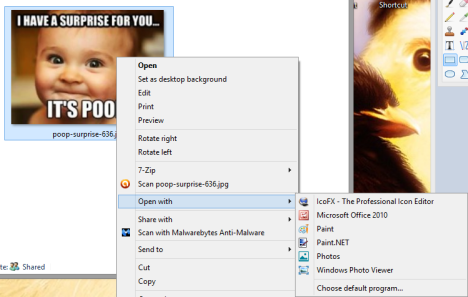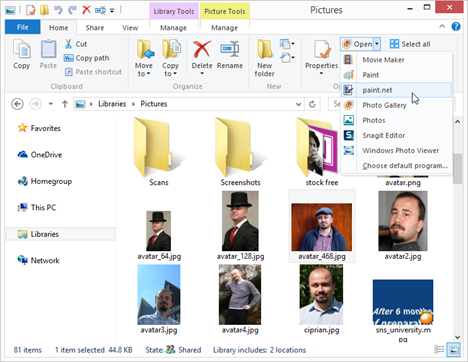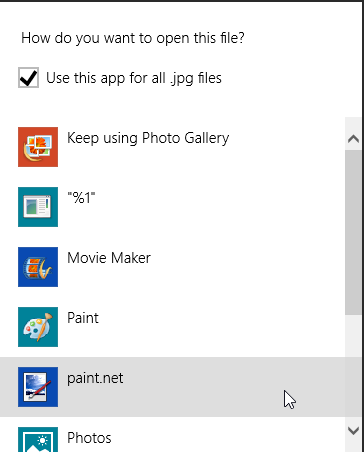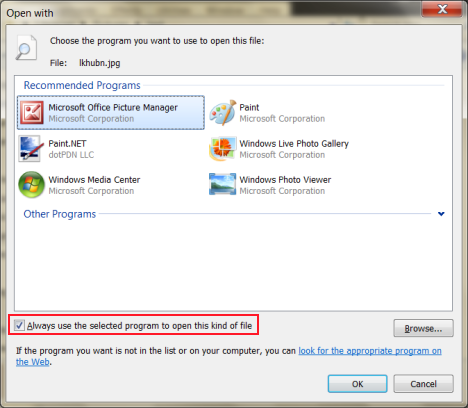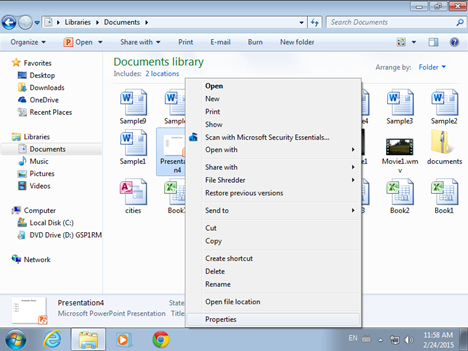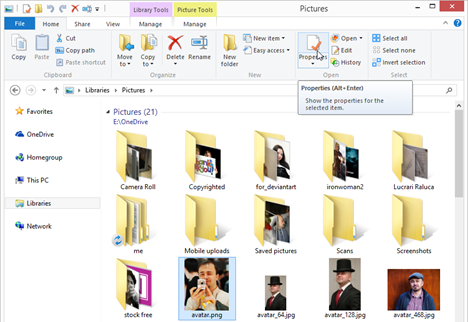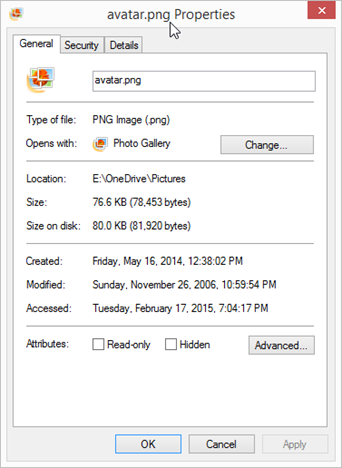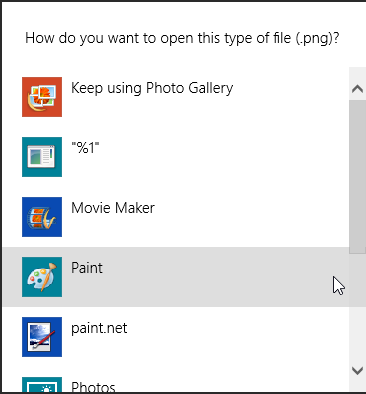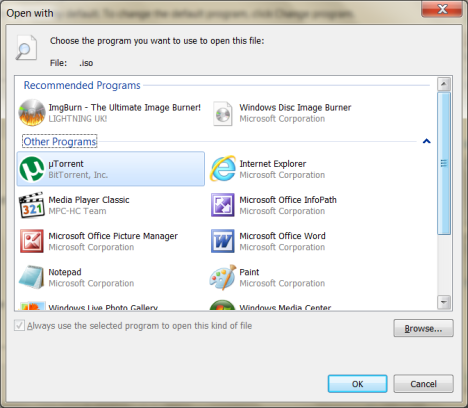Ci sono centinaia di diversi tipi di file sul tuo computer tra cui immagini, video, musica, documenti di testo, applicazioni eseguibili e molto altro. Ogni file memorizza informazioni diverse in modi diversi e può essere aperto solo da determinati programmi. Windows elimina la potenziale confusione da questo sistema associando determinati programmi a determinati tipi di file immediatamente. Sebbene le tue associazioni predefinite funzionino per la maggior parte delle app e dei programmi, vorrai senza dubbio cambiarne alcuni mentre provi applicazioni alternative e trovi nuovi preferiti. Continua a leggere e mostreremo come modificare le associazioni di file in Windows 7 e Windows 8.1.
Contenuti
- Come modificare le associazioni di file in base al programma
- Come modificare le associazioni di file in base all'estensione del file
- Come aprire un file in un programma non associato con o senza modificare l'associazione del file
- Come modificare le associazioni di file utilizzando la finestra di dialogo delle proprietà di un file
- Conclusione
Come modificare le associazioni di file in base al programma
Il modo più efficiente per modificare le associazioni di file è selezionare un programma predefinito. Questo dice a Windows che vuoi che un determinato programma sia associato a tutti i tipi di file che può gestire.
Per fare ciò in Windows 8.1, cerca "programmi predefiniti" nella schermata Start e fai clic o tocca "Programmi predefiniti".
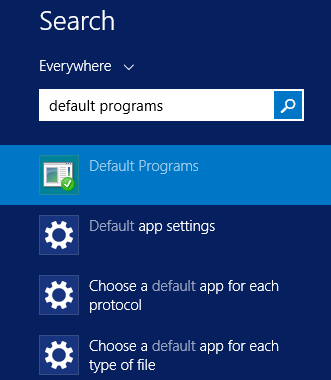
Programmi predefiniti, Windows 7, Windows 8.1, Associazioni di file
In Windows 7, puoi cercare "programmi predefiniti" nella casella di ricerca del menu Start e fare clic sul risultato di ricerca appropriato.
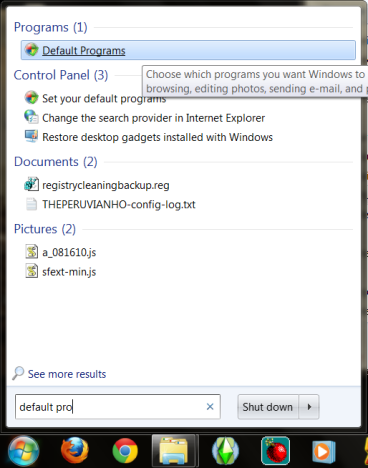
Programmi predefiniti, Windows 7, Windows 8.1, Associazioni di file
Mentre la ricerca è più veloce, puoi anche trovare l'apposita finestra nel Pannello di controllo : vai su "Programmi -> Programmi predefiniti -> Imposta i tuoi programmi predefiniti" .
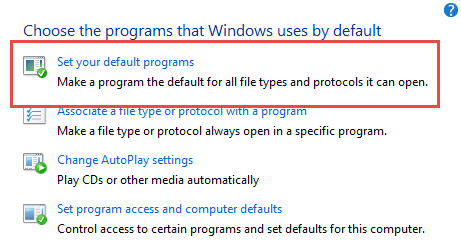
Programmi predefiniti, Windows 7, Windows 8.1, Associazioni di file
Indipendentemente dalla versione di Windows in uso, i passaggi seguenti sono gli stessi e la finestra Imposta programmi predefiniti ha lo stesso aspetto e funziona allo stesso modo.
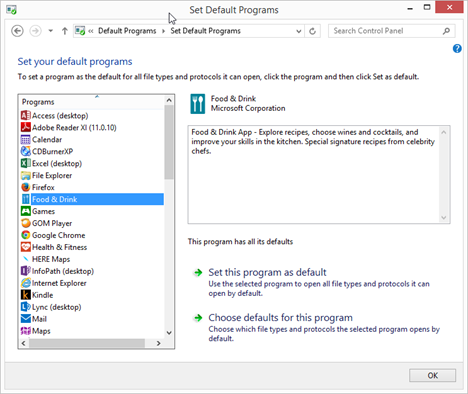
Programmi predefiniti, Windows 7, Windows 8.1, Associazioni di file
Una volta aperta la finestra "Imposta programmi predefiniti" , seleziona un programma o un'app dall'elenco sul lato sinistro della finestra.
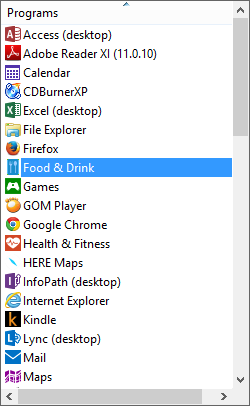
Programmi predefiniti, Windows 7, Windows 8.1, Associazioni di file
Per rendere quel programma o app predefinito, modificando così le associazioni di file per tutte le estensioni di file che è in grado di gestire, fai clic o tocca "Imposta questo programma come predefinito" sul lato destro della finestra.

Programmi predefiniti, Windows 7, Windows 8.1, Associazioni di file
Se desideri modificare solo un'estensione specifica, tocca o fai clic su "Scegli le impostazioni predefinite per questo programma".
La schermata che si apre mostra un elenco di tutte le estensioni di file che l'app o il programma selezionato possono aprire. Sfoglia l'elenco e seleziona tutti i tipi di file che desideri associare al programma scelto. Al termine, tocca o fai clic su Salva.
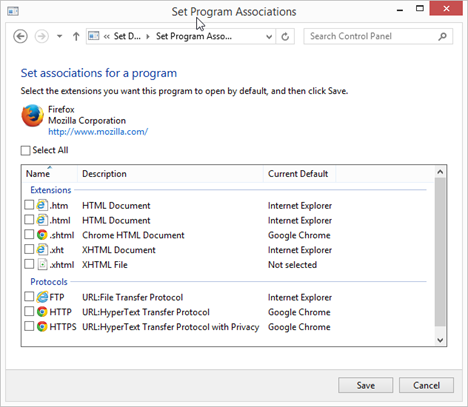
Programmi predefiniti, Windows 7, Windows 8.1, Associazioni di file
Come modificare le associazioni di file in base all'estensione del file
Sebbene la modifica delle associazioni in base al programma sia efficiente, non è l'unico modo per svolgere il lavoro. Puoi anche modificare le associazioni di file in base all'estensione del file.
Per farlo in Windows 8.1, cerca "tipo di file" nella schermata Start , quindi fai clic o tocca "Cambia il tipo di file associato a un'estensione di file".
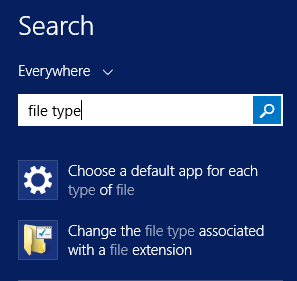
Programmi predefiniti, Windows 7, Windows 8.1, Associazioni di file
In Windows 7, cerca "associazione file" nella casella di ricerca del menu Start e fai clic su "Apri sempre un tipo di file in un programma specifico".
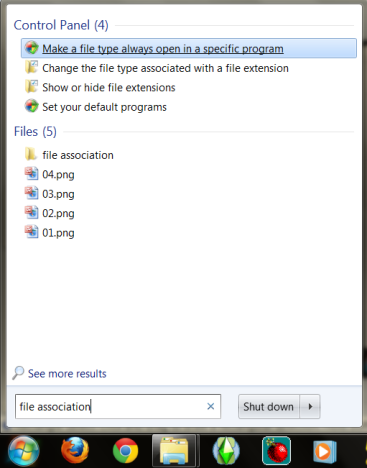
Programmi predefiniti, Windows 7, Windows 8.1, Associazioni di file
In Windows 7 o 8.1, puoi trovare lo stesso pannello nel Pannello di controllo andando su: "Programmi -> Programmi predefiniti -> Associa un tipo di file o protocollo a un programma" .
Programmi predefiniti, Windows 7, Windows 8.1, Associazioni di file
Per modificare un'associazione di file, scorrere l'elenco delle estensioni per trovare quella che si desidera modificare. Seleziona la tua estensione e fai clic o tocca "Cambia programma".
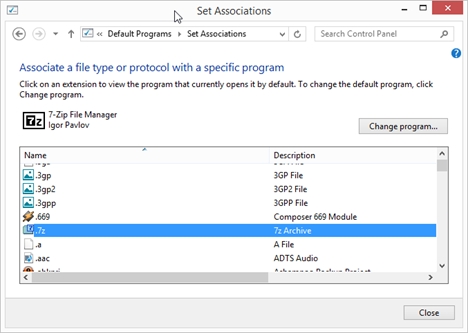
Programmi predefiniti, Windows 7, Windows 8.1, Associazioni di file
In Windows 8.1, seleziona il programma o l'app dall'elenco che si apre. Se non vedi il programma che desideri utilizzare, fai clic o tocca "Altre opzioni".
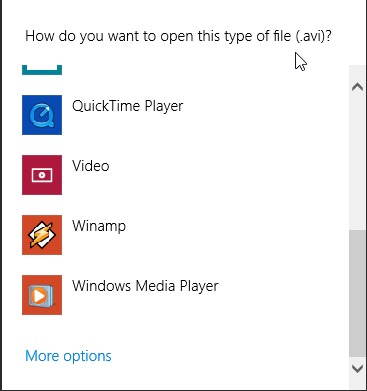
Programmi predefiniti, Windows 7, Windows 8.1, Associazioni di file
Questo amplierà l'elenco di app e programmi. Se ancora non vedi quello che vuoi, fai clic o tocca "Cerca un'altra app su questo PC" per trovare l'eseguibile del tuo programma in Esplora file .
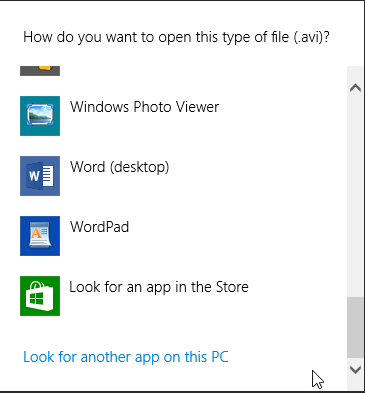
Programmi predefiniti, Windows 7, Windows 8.1, Associazioni di file
In Windows 7 la procedura è più o meno la stessa, sembra solo leggermente diversa. Puoi selezionare il tuo programma dalla finestra o fare clic sulla freccia giù accanto ad "Altri programmi".
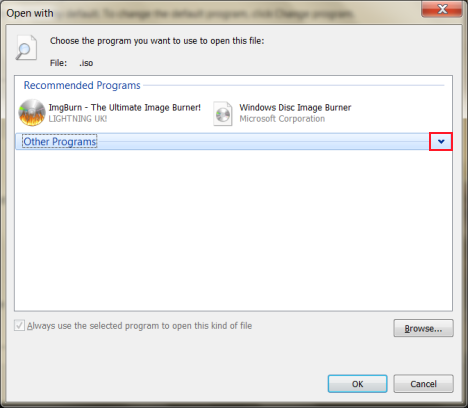
Programmi predefiniti, Windows 7, Windows 8.1, Associazioni di file
Questo espande l'elenco dei programmi. Se ancora non vedi quello che vuoi, fai clic o tocca Sfoglia e trova l'eseguibile del tuo programma in Esplora risorse .
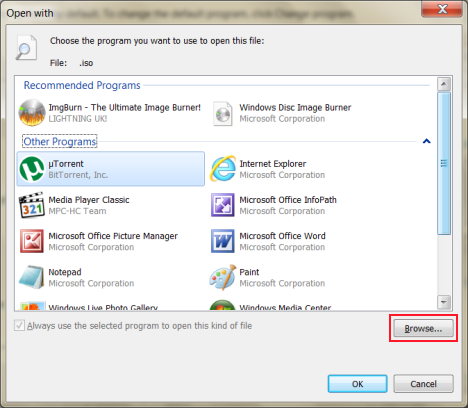
Programmi predefiniti, Windows 7, Windows 8.1, Associazioni di file
Fai clic su OK quando hai finito.
Come aprire un file in un programma non associato con o senza modificare l'associazione del file
Il tuo programma predefinito sarà probabilmente quello che vuoi aprire la maggior parte del tempo, se non lo fosse lo avresti cambiato ormai. Tuttavia, ci saranno momenti in cui vorrai aprire un file in un programma diverso. Ad esempio: la maggior parte delle volte vorresti che un file ".avi" si aprisse in un lettore multimediale in modo da poterlo visualizzare, anche se a volte potresti volerlo aprire in un'applicazione di editing video. La procedura seguente consente di aprire un programma alternativo e scegliere se modificare o meno l'associazione dei file.
Il modo più semplice per farlo è trovare il file che si desidera aprire in Esplora file . Fare clic con il pulsante destro del mouse o premere a lungo sul nome del file per aprire un menu di scelta rapida, selezionare "Apri con". Questo menu è accessibile sia in Windows 7 che in Windows 8.1.
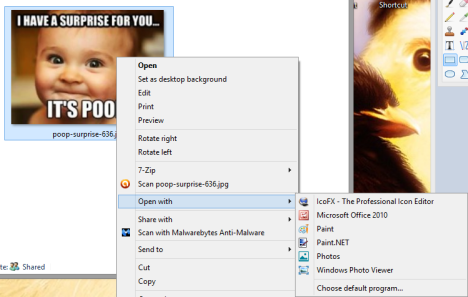
Programmi predefiniti, Windows 7, Windows 8.1, Associazioni di file
In Windows 8.1, puoi trovare lo stesso menu "Apri con" sull'interfaccia della barra multifunzione di Esplora file . Seleziona la scheda Home e fai clic sulla freccia giù nella casella aperta.
Indipendentemente da come arrivi al menu, se il tuo programma appare nell'elenco e fai clic su di esso, non cambierai l'associazione dei file. Se desideri selezionare un programma che non è nell'elenco o se desideri modificare l'associazione dei file, fai clic o tocca "Scegli programma predefinito".
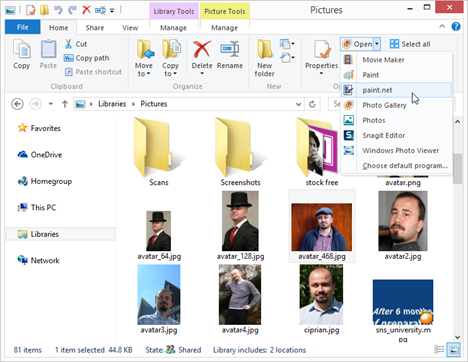
Programmi predefiniti, Windows 7, Windows 8.1, Associazioni di file
In Windows 8.1, questo ti porta allo stesso elenco mostrato nella sezione precedente. L'unica modifica è l'inclusione di una nuova casella di controllo in alto. Se desideri che il programma o l'app selezionati sia la nuova impostazione predefinita per le estensioni dei file, seleziona "Usa questa app per tutti i ### file". Se vuoi solo aprire l'app o il programma, deseleziona la casella di controllo.
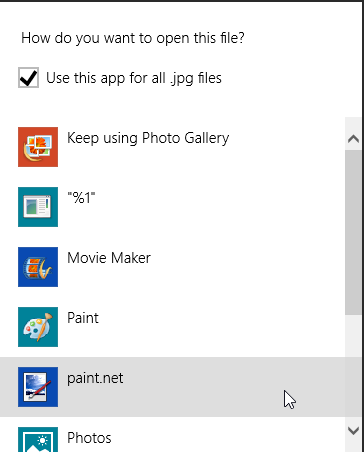
Programmi predefiniti, Windows 7, Windows 8.1, Associazioni di file
Simile a Windows 8.1, la schermata di selezione del programma di Windows 7 è la stessa di prima con l'aggiunta della casella di controllo. Questa volta lo troverai nella parte inferiore della finestra. Fai la tua selezione e fai clic su OK.
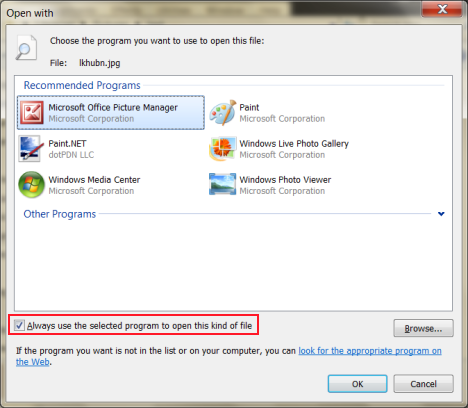
Programmi predefiniti, Windows 7, Windows 8.1, Associazioni di file
Come modificare le associazioni di file utilizzando la finestra di dialogo delle proprietà di un file
Sebbene abbiamo trattato i modi più comuni per modificare un'associazione di file, c'è un'altra opzione che potrebbe rivelarsi utile in situazioni strane.
Fare clic con il pulsante destro del mouse o tenere premuto un file in File/Esplora risorse e fare clic o toccare Proprietà in Windows 7 o 8.1.
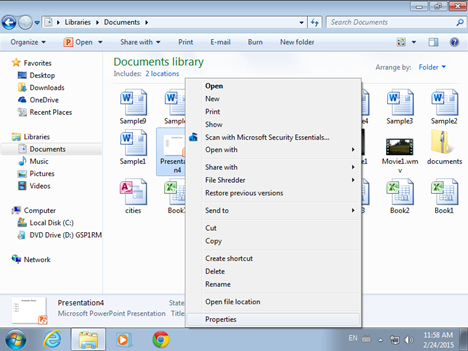
Programmi predefiniti, Windows 7, Windows 8.1, Associazioni di file
In Windows 8.1, puoi anche scegliere di selezionare un file e fare clic o toccare Proprietà nella sezione Apri della scheda Home .
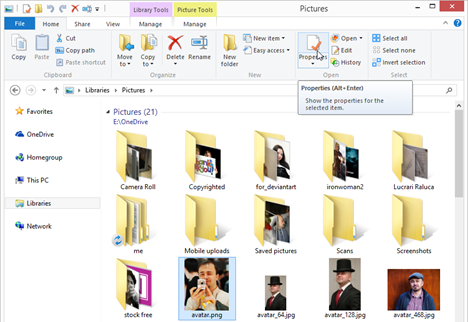
Programmi predefiniti, Windows 7, Windows 8.1, Associazioni di file
Una volta nella finestra di dialogo Proprietà , tocca o fai clic su Modifica dalla scheda Generale . Si aprirà la finestra di selezione del programma che hai visto nelle sezioni precedenti.
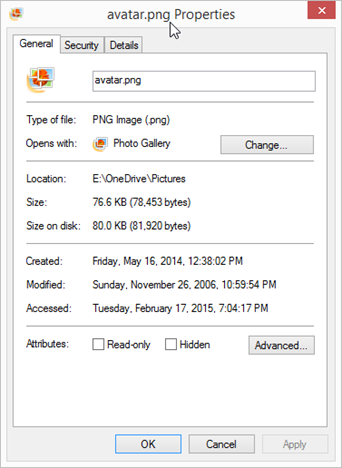
Programmi predefiniti, Windows 7, Windows 8.1, Associazioni di file
In Windows 8.1, seleziona semplicemente il tuo nuovo programma o app predefinito dall'elenco.
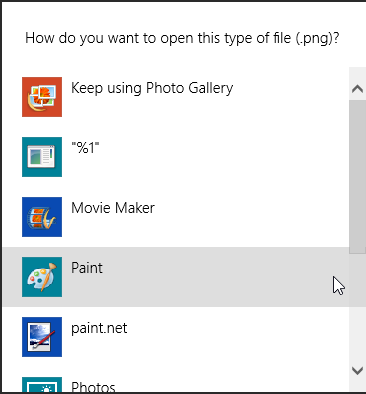
Programmi predefiniti, Windows 7, Windows 8.1, Associazioni di file
In Windows 7, fai la tua selezione e fai clic su OK .
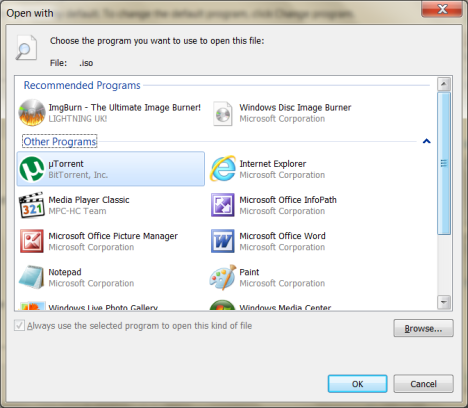
Programmi predefiniti, Windows 7, Windows 8.1, Associazioni di file
Conclusione
Ora che abbiamo eliminato il mistero della modifica delle associazioni di file, non dovresti avere problemi a selezionare quali programmi aprono quali file. Assicurati di scegliere il programma che usi di più per rendere le cose più efficienti, ma non preoccuparti troppo perché puoi sempre scegliere il tuo programma da File/Windows Explorer .
Se hai ulteriori domande sulle associazioni di file in Windows 7 o Windows 8.1, sentiti libero di lasciarle nei commenti qui sotto.